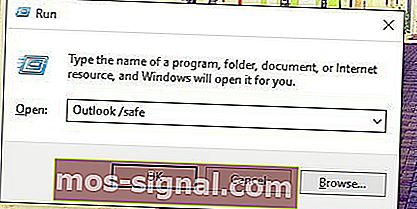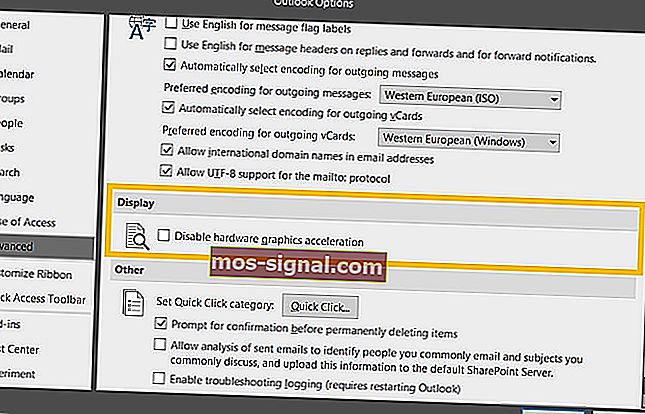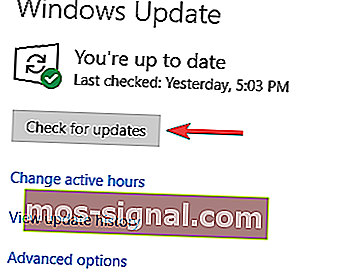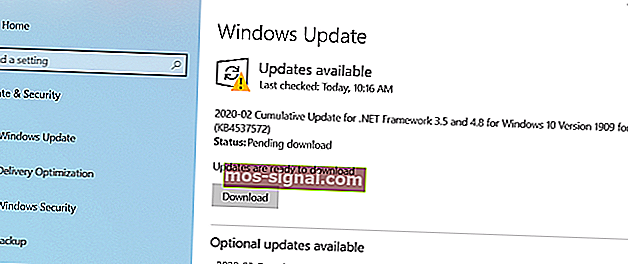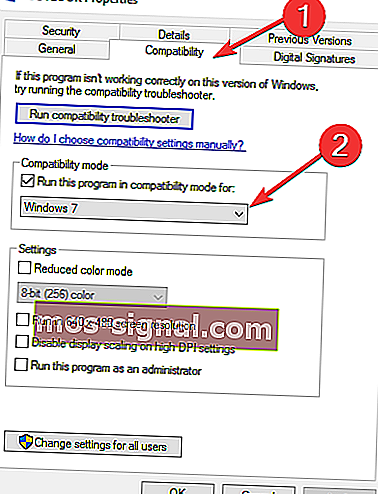POPRAVAK: Outlook je zapeo pri učitavanju profila
- Outlook je jedna od najpopularnijih usluga e-pošte na svijetu s milijunima aktivnih korisnika.
- Ako se za dovršavanje radnih zadataka oslanjate na Office Suite, tada je upotreba programa Outlook kao primarnog alata za e-poštu nužna. Vaša produktivnost zajamčeno će se povećati zahvaljujući neprimjetnoj integraciji Outlook-Officea.
- Ali čak i Outlook s vremena na vrijeme može prestati raditi. Ako ne možete pristupiti pristigloj pošti jer je Outlook zapeo na zaslonu profila za učitavanje, ovaj vodič pomoći će vam da u trenu riješite ovaj problem
- Ovaj je vodič dio našeg većeg središta za rješavanje problema u programu Outlook. Slobodno ga posjetite za korisnije savjete i trikove kako najbolje iskoristiti svoje Outlook iskustvo.

Outlook je jedna od najstarijih aplikacija za e-poštu na tržištu s preko 500 milijuna aktivnih korisnika. I, unatoč svojoj multifunkcionalnosti i mnoštvu raznih značajki, još uvijek ima svojih mana.
Jedno od uobičajenih problema koje je privuklo veliku pažnju jest da je Outlook iznenada zapeo na zaslonu profila za učitavanje u sustavu Windows 10.
Razni korisnici tvrde da ne mogu proći početni zaslon za učitavanje. Složimo se da je ovo kritična pogreška zbog koje je aplikacija potpuno neupotrebljiva. Zbog težine pogreške, u nastavku smo naveli moguća rješenja.
Ako vam je teško zamrznuti Outlook, provjerite popis u nastavku.
Što učiniti ako Outlook zaglavi pri učitavanju profila
1. rješenje - Privremeno onemogućite vezu
Neki oprezni korisnici primijetili su da je ovo neobično ponašanje programa Outlook nekako povezano s njihovom mrežom. Naime, čini se da se Outlook prilikom pokretanja pokušavao povezati s određenom internetskom uslugom, ali nije uspio. To, posljedično, dovodi do zastoja i aplikacija se ne može pomaknuti pored zaslona učitavanja profila.
Nitko ne zna gdje je ovo greška neke vrste ili neki problemi s korupcijom datoteka u Outlook datotekama. Ali, u svakom slučaju, prvi korak za rješavanje problema je onemogućavanje veze i pokretanje programa Outlook.
Dakle, samo odspojite LAN kabel ili odspojite Wi-Fi i pokušajte ponovo pokrenuti Outlook. Imajte na umu da je ovo samo zaobilazno rješenje, a ne rješenje samo po sebi. Da biste problem riješili zauvijek, provjerite korake u nastavku.
- PROČITAJTE I: Najbolji softver za skeniranje e-pošte za uklanjanje zlonamjernog softvera
Rješenje 2 - onemogućite hardversko ubrzanje
Hardversko ubrzanje zaista je korisno i poboljšava vizualno iskustvo unutar Officeovih aplikacija, ali samo ako imate odgovarajuću konfiguraciju. Naprotiv, može smanjiti performanse ili čak nanijeti pad i smrzavanje na nepodržanim uređajima.
Ako ste zapeli sa starim, integriranim GPU-om, hardversko ubrzanje može nanijeti više štete nego koristi. I, u najgorem slučaju, Outlook može učiniti potpuno neupotrebljivim i zaustaviti zaslon za učitavanje profila.
Dakle, možda ga želite privremeno onemogućiti i potražiti promjene. Da biste to učinili, morat ćete pokrenuti Outlook u sigurnom načinu.
Upute u nastavku trebale bi vas voditi kroz cijeli postupak:
- Pritisnite tipku Windows + R da biste pozvali naredbeni okvir Pokreni .
- U naredbeni redak upišite sljedeću naredbu i pritisnite Enter:
- Outlook / sigurno
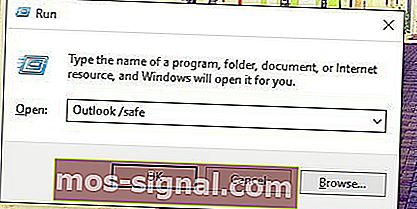
- Outlook / sigurno
- Nakon što se program pokrene, otvorite datoteku na traci izbornika.
- Odaberite Opcije .
- Otvorite Advanced .
- U odjeljku Zaslon potvrdite okvir Onemogući hardversko grafičko ubrzanje .
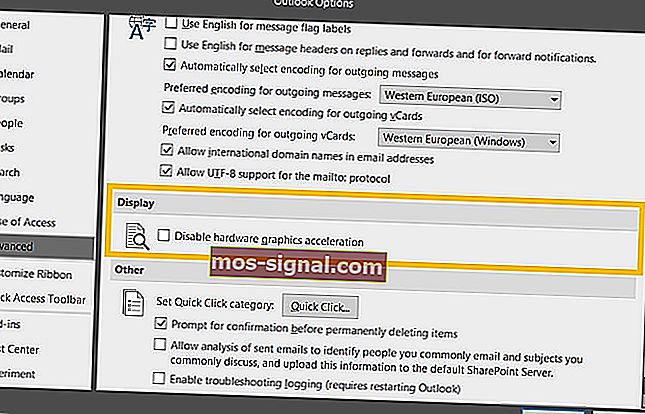
- Spremite promjene i ponovo pokrenite Outlook.
3. rješenje - Instalirajte ažuriranja za Windows
Windows 10 se odnosi na česta ažuriranja. Povremeno mogu predstavljati smetnju, ali dugoročno pružaju korisnicima potrebna poboljšanja sigurnosti i performansi. Budući da Office pripada Microsoftu, svoja ažuriranja prima putem značajke Windows Update.
Imajući to na umu, vjerojatno će neka dostupna ili nadolazeća ažuriranja težiti problemima s Outlookom. Uključujući problem s učitavanjem profila kojem se bavimo u ovom vodiču.
Stoga je poželjno provjeriti i instalirati najnovija ažuriranja sustava Windows prije nego što prijeđemo na dodatne korake. Kao što ste vjerojatno svjesni, ažuriranja za sustav Windows 10 automatski će se instalirati nakon radnog vremena.
No, neće vas koštati da sami provjeravate ima li ažuriranja. Da biste to učinili, slijedite upute u nastavku:
- Pritisnite Windows tipku + I da biste otvorili aplikaciju Postavke .
- Odaberite Ažuriranje i sigurnost .
- Kliknite Provjeri ima li ažuriranja .
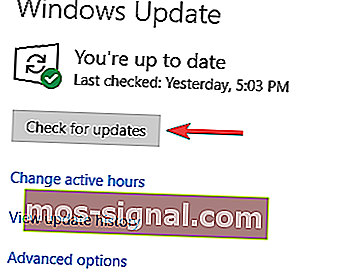
- Instalirajte dostupna ažuriranja.
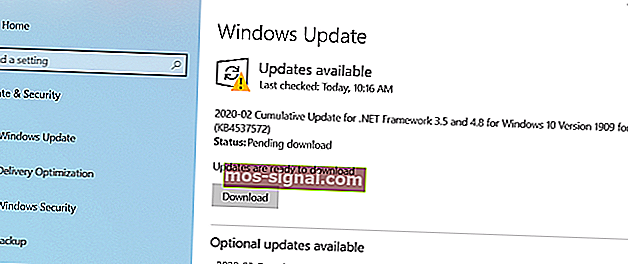
Osim toga, ažuriranja možete instalirati ručno. Sljedeći koraci obavijestit će vas kako:
- Idite do Microsoftovog kataloga ažuriranja koji se nalazi na ovoj poveznici.
- U traku za pretraživanje upišite Outlook .
- Krećite se kroz popis i pronađite najnovije ažuriranje . Svakako odaberite odgovarajuću verziju s arhitekturom sustava (32-bitna ili 64-bitna).
- Preuzmite ažuriranje i instalirajte ga .
- Ponovo pokrenite računalo.
To bi vas trebalo osloboditi problema s ekranom za učitavanje profila.
Rješenje 4 - Pokrenite kao administrator i promijenite način kompatibilnosti
Optimizacija je vjerojatno najveći problem aplikacija trećih strana u sustavu Windows 10. Microsoft Office Suite donekle je pokriven nadogradnjama koje se nude putem Windows Update, ali povremeno to neće biti dovoljno.
U slučaju da imate stariju inačicu Microsoftovog Outlooka, postoji vjerojatnost da će imati slabije rezultate u sustavu Windows 10.
Srećom, možete prisiliti sustav da se prilagodi Outlooku pomoću načina kompatibilnosti. Uz to, preporučuje se pokretanje programa Outlook kao administratora i provjera poboljšanja. To bi vam trebalo pomoći da prevladate zaustavljanje zaslona profila.
Slijedite donje upute za podešavanje značajki kompatibilnosti programa Outlook:
- Desnom tipkom miša kliknite prečac programa Outlook i otvorite Svojstva .
- Otvorite karticu Kompatibilnost .
- Označite okvir Pokreni ovaj program u načinu kompatibilnosti .
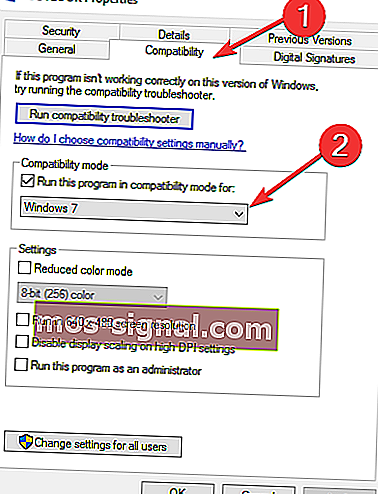
- Na padajućem popisu odaberite Windows 7 .
- Sada označite okvir Pokreni ovaj program kao administrator .
- Kliknite U redu i pokušajte ponovo pokrenuti Outlook.
To bi trebalo biti dovoljno za početak. S druge strane, ako je problem trajan, svakako nastavite s navedenim koracima.
Napomena urednika: Ovaj se članak nastavlja na sljedećoj stranici s dodatnim rješenjima za rješavanje ovog problema s Outlookom. Ako želite pročitati više o programu Outlook, pogledajte našu zbirku vodiča.